Данный документ, так же, как и предыдущий, можно вызвать как из справочника "Штатное расписание", так и непосредственно в разделе "Кадры / Изменение штатного расписания".
Документ используется внесения для локальных изменений (по нескольким позициям) на любую дату месяца. В остальном, его работа сходна с предыдущим документом. Изменения могут вноситься на конкретную дату, указываемую в документе. Для того, что ввести новые позиции, указывается команда "Добавить". Для того чтобы изменить имеющиеся позиции, можно подобрать их и внести изменения. Для закрытия позиции используется команда "Закрыть позицию". Обратите внимание: если позиция уже оказалась подобрана в документе, например, в случае нажатии кнопки "Изменить", то закрыть позицию можно, нажав правым кликом мыши на позицию и выбрав в контекстном меню команду "Закрыть позицию".
Практикум №29
_______________________________________________________________________________________
1. Важно различать команды "Добавить позицию" и "Изменить позицию". "Добавить позицию" – значит, внести в штатное расписание строку, которой еще не было. "Изменить позицию" – значит, подобрать уже имеющуюся позицию для изменения данных. В штатном расписании ООО "Авангард" произошли изменения на 18.01.2023. Любым удобным способом (из формы справочника "Штатное расписание" или из журнала документов по штатному расписанию) создадим документ "Изменение штатного расписания" на 18.01.2023 для ООО "Авангард".
1.1. Добавим новую позицию "Начальник отдела / Производственная группа". Для этого воспользуемся командой "Добавить позицию" и введем соответствующую информацию.
Описание позиции: подразделение – Производственная группа, должность – Начальник отдела, график – Пятидневка, 1 ставка, оплата по окладу – 30 000 руб., надбавка за руководство 10%.
Проверим закладку "Дополнительно"- уточним трудовую функцию, т.к. для должности начальника отдела она не проставлена.
Сохраним данные позиции по команде ОК в приказе. Строка в приказе будет отображена зеленым шрифтом – это новые данные в штатном расписании.
1.2. Аналогичным образом добавим новую позицию охранника в охрану в этот же приказ. Условия работы по позиции: подразделение – охрана, должность – охранник, график 24ч.А, 4 ставки. В качестве оплаты выбирается оплата по часовому тарифу 40р./час.
Закладку "Дополнительно" достаточно проверить, необходимые сведения должны быть заполнены автоматически. Сохраним данные позиции в приказ по команде ОК. Позиция также отмечена как новая.
2. Для позиции "Инженер/ Отдел радиооборудования" требуется изменить систему оплаты труда. Воспользуемся командой "Изменить позицию" (не "Добавить позицию!" Иначе будет создана новая позиция с новыми условиями, а прежняя не изменится).
В окне подбора найдем нужную позицию и выберем ее двумя кликами левой клавиши мыши. Выбранная позиция отображается бледно-серым шрифтом в окне подбора.
Закроем окно подбора. Позиция будет добавлена в документ, цветового выделения пока нет.
Обратите внимание, что команды по закрытию и изменению позиций - "подборовые". Т.е. если мы подобрали позицию по одной команде, по другой команде она уже не будет подбираться и будет считаться выбранной.
Двумя кликами левой клавиши мыши откроем данные позиции в приказе. Внесем изменения:
- установим график работы сменный 2/2 А;
- изменим систему оплаты труда: оплату по окладу следует отменить, и добавить вместо нее оплату по окладу по часам, размер оклада установим 27 000 руб.
Сохраним данные позиции по команде ОК.
Обратите внимание на комментарии в документе – они "подсказывают", какие изменения выполнены. Обозначение цветом:
- Отсутствие подсветки означает, что изменения не проводились;
- Зеленый цвет – новая информация (новая позиция, новое начисление и т.п.)
- Синий цвет – информация изменена (данные по позиции, по оплате)
- Красный цвет – отмена действия каких-либо данных (сумм, закрытие позиции и т.п.)
Проведем и закроем документ.
Выведем на печать приказ об изменении штатного расписания.
Закроем документ, изменения "нашли" отражение в штатном расписании.
По соответствующей ссылке можно просмотреть все документы, повлиявшие на изменение штатного расписания (более ранние документы при этом для редактирования недоступны).
2. Важно различать ситуации – закрыть ставку и закрыть позицию. Закрыть одну ставку (штатную единицу), если в позиции их несколько, — это значит изменить позицию, указав меньшее количество ставок. Для этих целей используется команда "Изменить позицию". Закрыть позицию – значит, полностью исключить строку из штатного расписания, установив для позиции дату закрытия. Для этих целей используется команда "Закрыть позицию".
Рассмотрим на примере организации "Авангард". Создадим документ "Изменение штатного расписания" на 19.01.2023.
2.1. Для уменьшения количества ставок по позиции инженеров отдела электротехники воспользуемся командой "Изменить позицию" (не "Закрыть позицию!" Иначе все ставки будут закрыть).
В окне подбора двумя кликами левой клавиши мыши выберем инженеров отдела электротехники (можно сделать вид списка – иерархический, если так удобнее делать отбор позиции в нужном подразделении, можно воспользоваться поиском по команде Еще – Найти) и закроем окно подбора – позиция будет добавлена в приказ.
Откроем карточку позиции, укажем 4 ставки. Кроме того, добавим надбавку за сложность 10%.
Сохраним изменения позиции в приказ по команде ОК. Позиция имеет синий шрифт (т.е. внесены изменения, но сама позиция осталась в штатном расписании).
2.2. Аналогичным образом уменьшим количество ставок для рабочих отдела радиообрудования, а также измененим дополнительно для них систему оплаты труда – с окладной на сдельную. Действия проводим в два этапа:
- первый этап – подобрать в приказ нужную позицию по команде "Изменить позицию";
- второй этап – открыть карточку позицию в приказе двумя кликами мыши, внести изменения и сохранить их в приказ по команде ОК. Изменения: количество ставок (штатных единиц) по позиции уменьшено до 4х, оплата по окладу отменена, назначена оплата по сдельному заработку для работающих по окладу (размер планового оклада остается прежним – 20 000 руб.)
2.3. Воспользуемся командой "Закрыть позицию" для закрытия позиции "Инженер/ Администрация".
В окне подбора найдем нужную нам позицию и выберем ее двумя кликами левой клавиши мыши. Выбранные позиции отображаются бледно-серым шрифтом.
Закроем окно подбора после указания требуемой позиции. Для позиции устанавливается признак – закрыта на дату изменения, что отражено в комментарии по ситуации в документе.
Если позиция в приказ уже добавлена, можно правым кликом мыши вызвать контекстное меню и также нажать команду "Закрыть позицию". По этой же команде можно отменить закрытие позиции.
Документ следует провести по соответствующей команде и вывести на печать "Приказ о внесении изменений". Все изменения нашли отражение в штатном расписании.
3. В списке позиций штатного расписания можно будет отображать как закрытые позиции, так и еще не утвержденные. Неутвержденные позиции отмечаются жирным шрифтом, закрытые – зачеркнутым. За отображение таких позиций отвечают флажки в нижней части формы справочника "Штатное расписание".
Также, как уже отмечалось выше, как при подборе, так и при просмотре справочника Шттаное расписание можно в любой момент менять вид списка с одноуровневого на иерархический и наоборот.
Обратите внимание на то, что при ведении штатного расписания с сохранением истории при закрытии всех должностей в подразделении (или одной должности во всех подразделениях) в справочниках "Подразделения" и "Должности" элементы также получаются дату закрытия. Однако при необходимости их можно использовать в новых позициях штатного расписания (и данные элементы перестанут считаться закрытыми, дата закрытия будет обнулена).
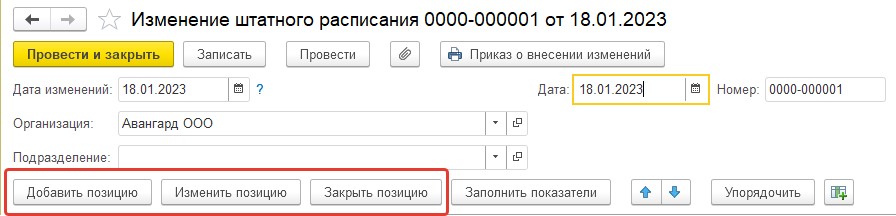
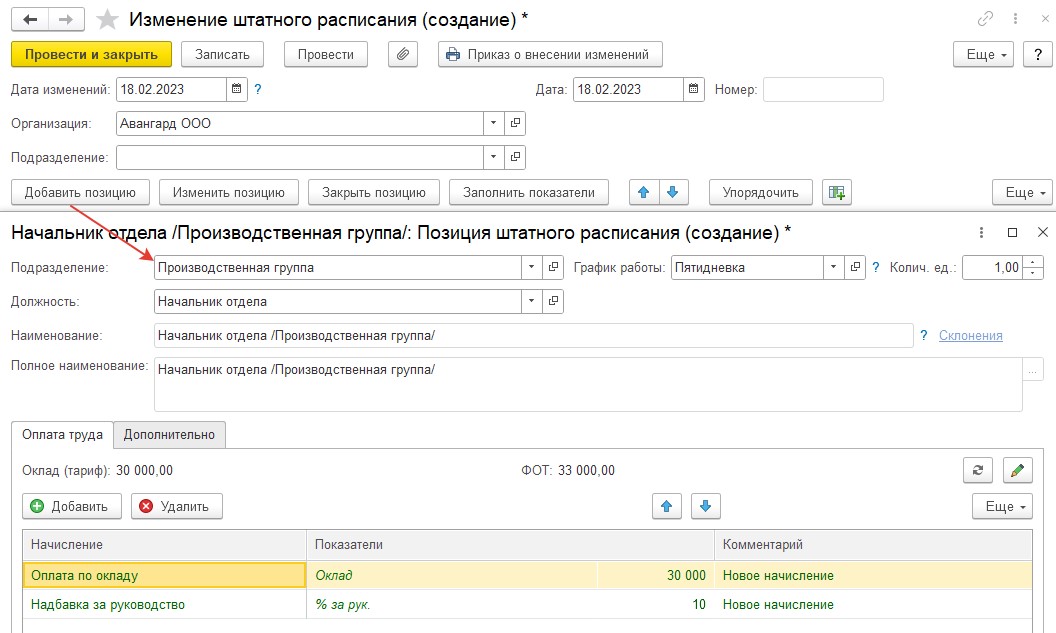
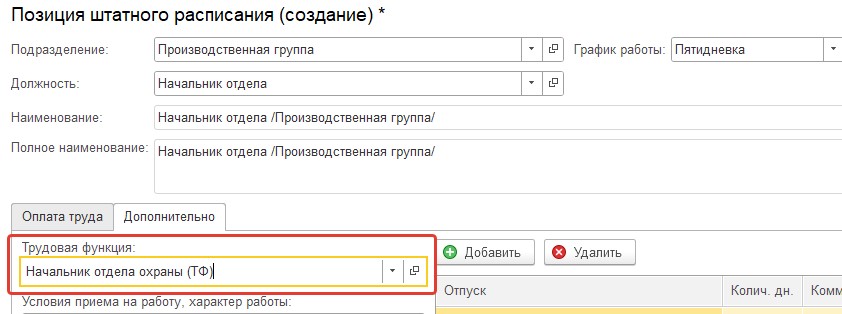
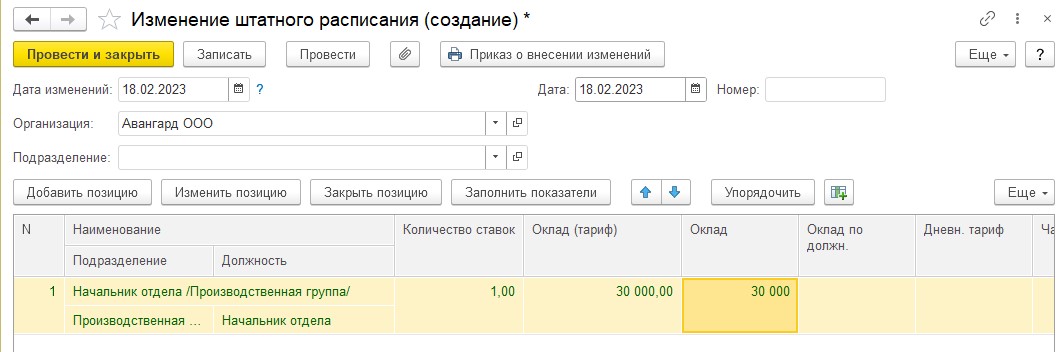
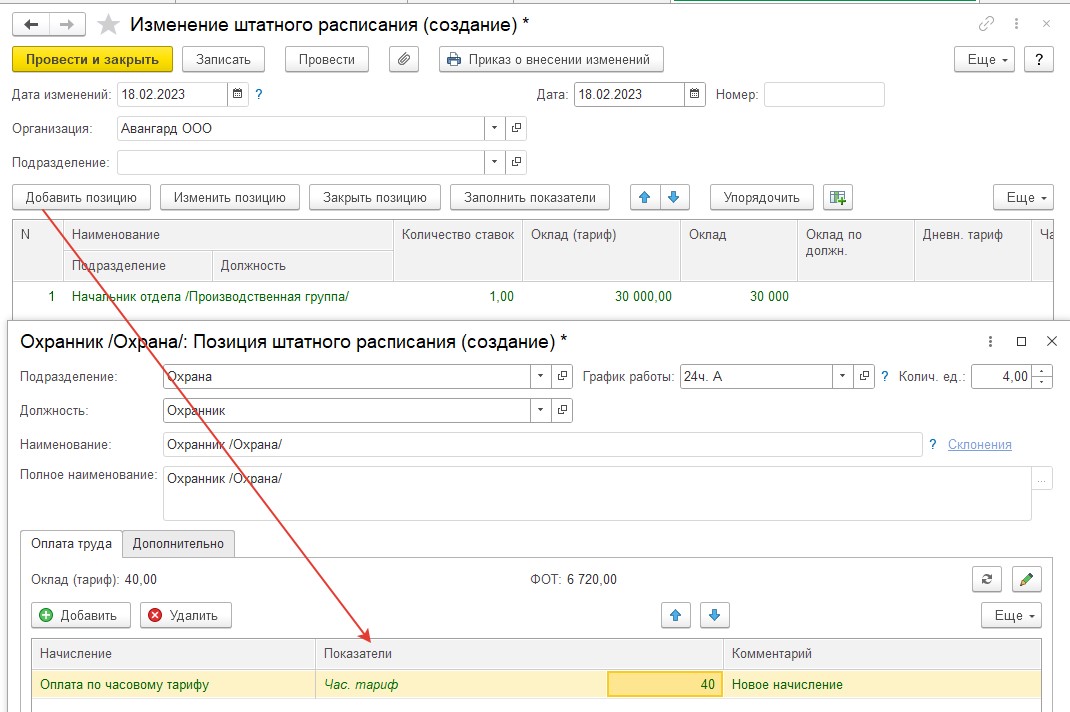
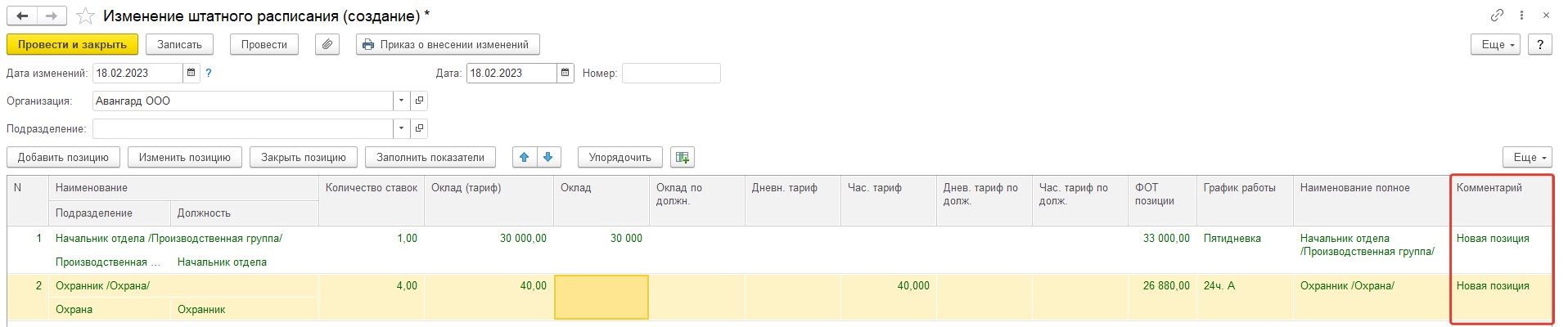
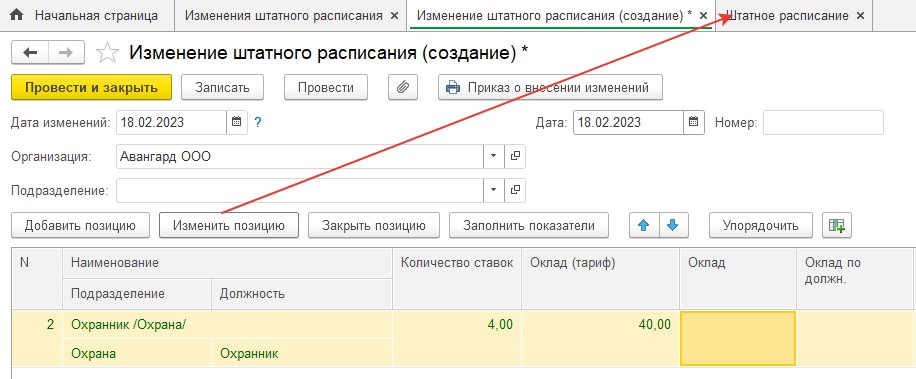
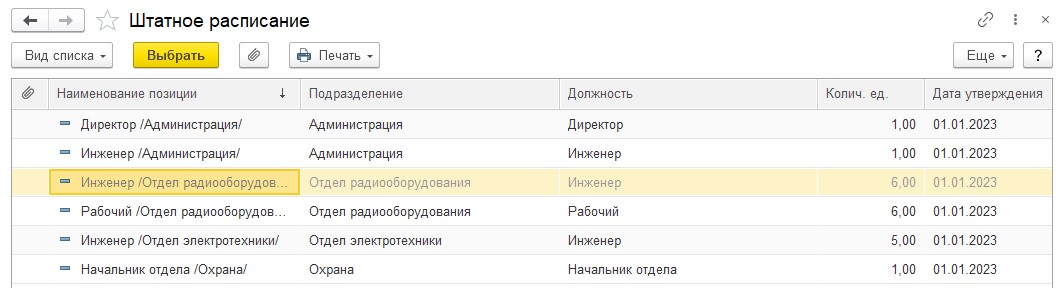
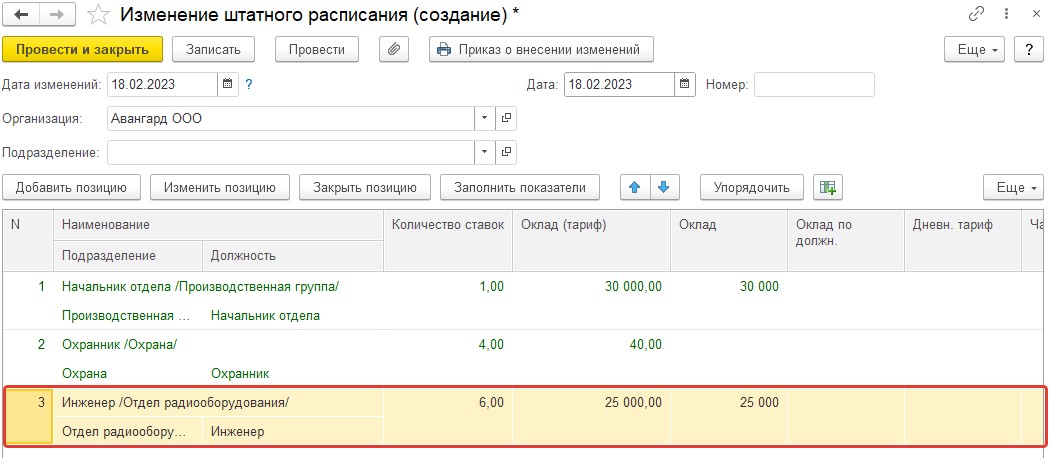
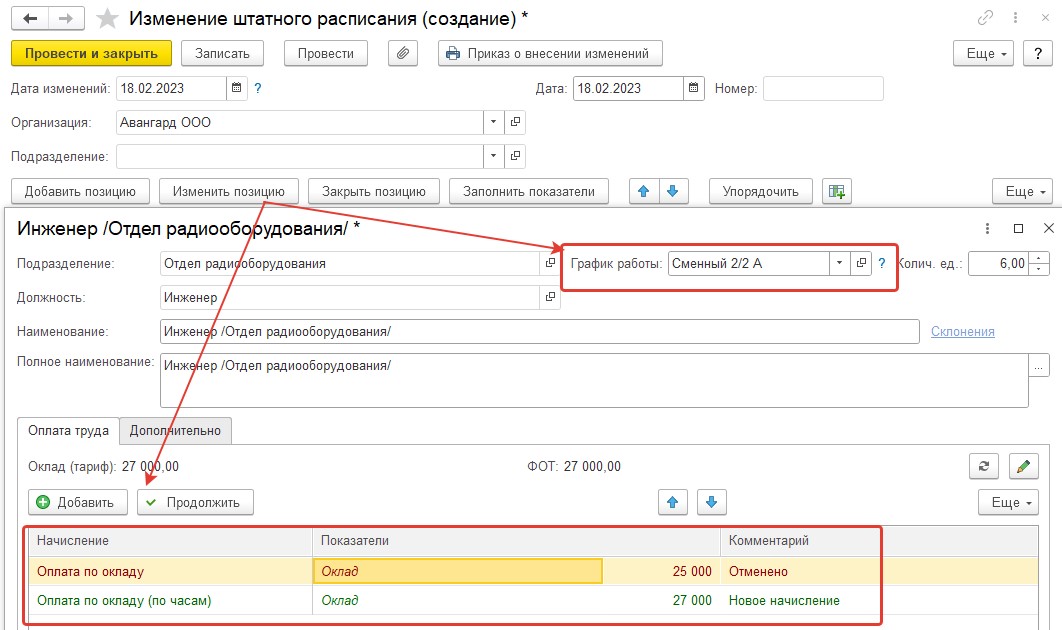
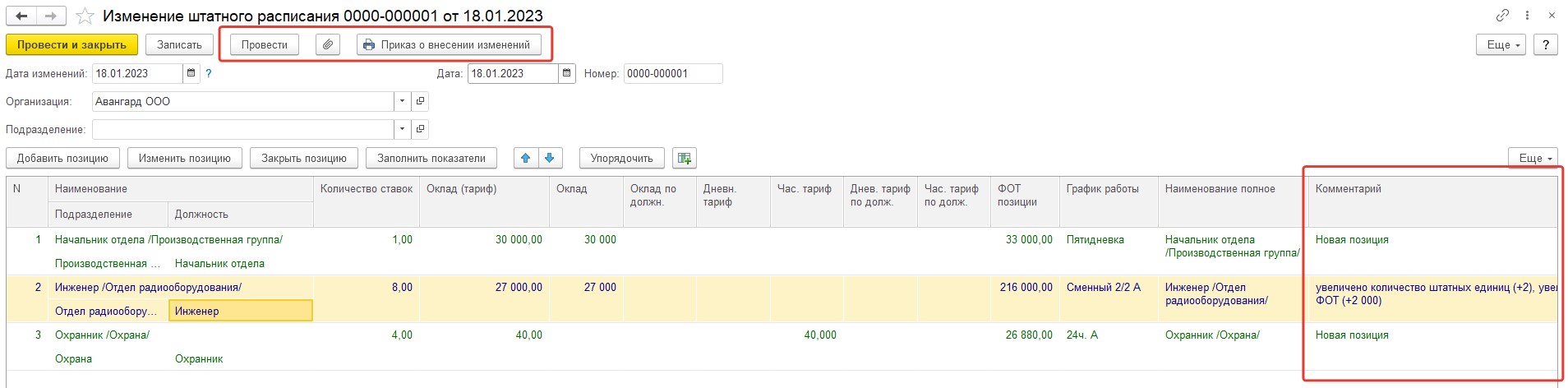
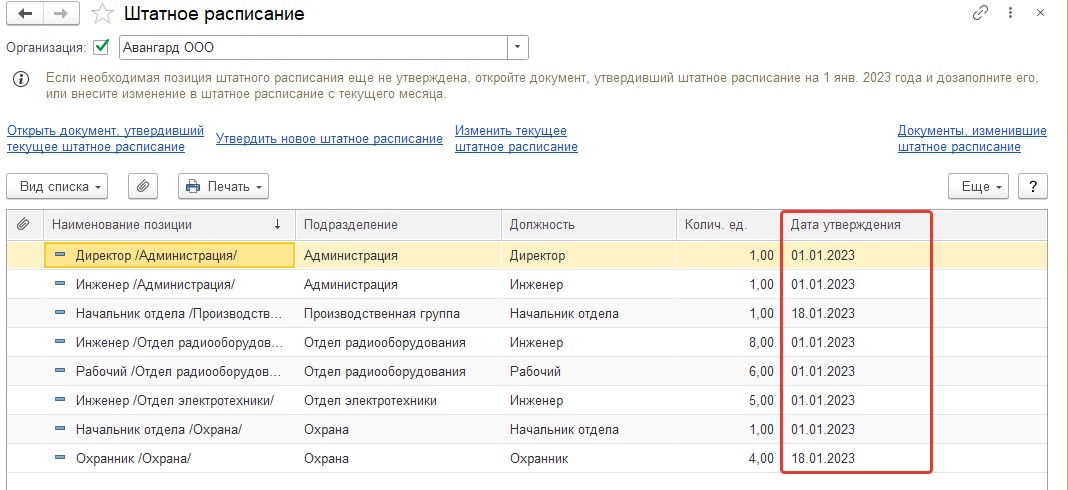
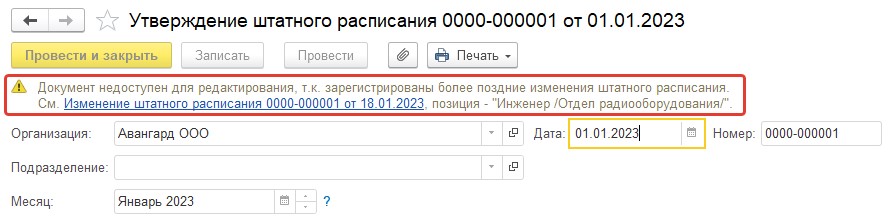
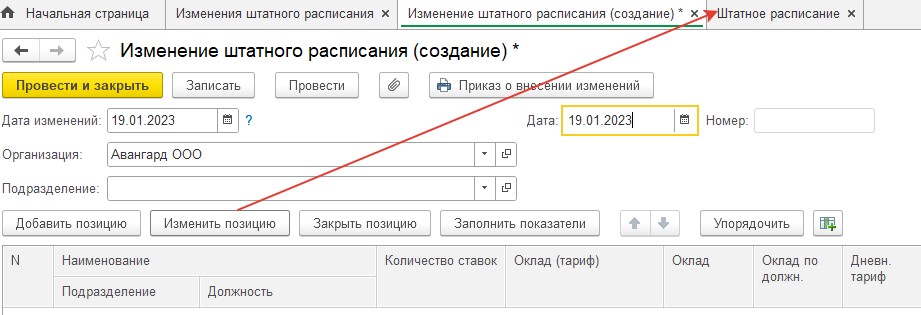
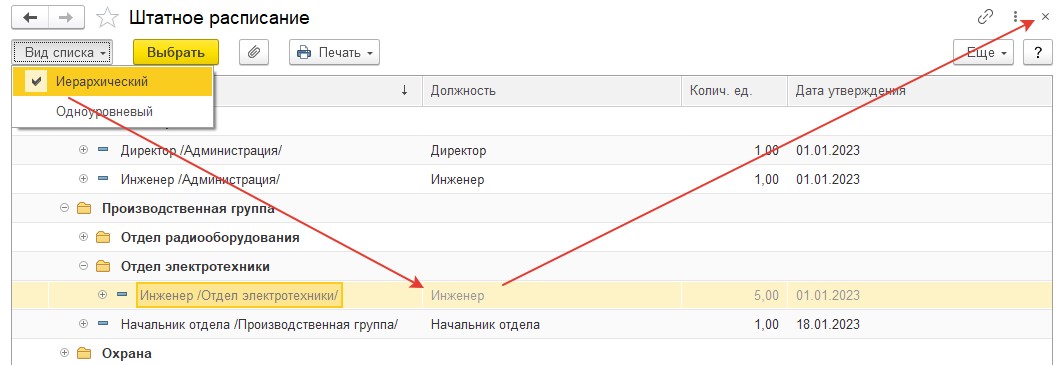
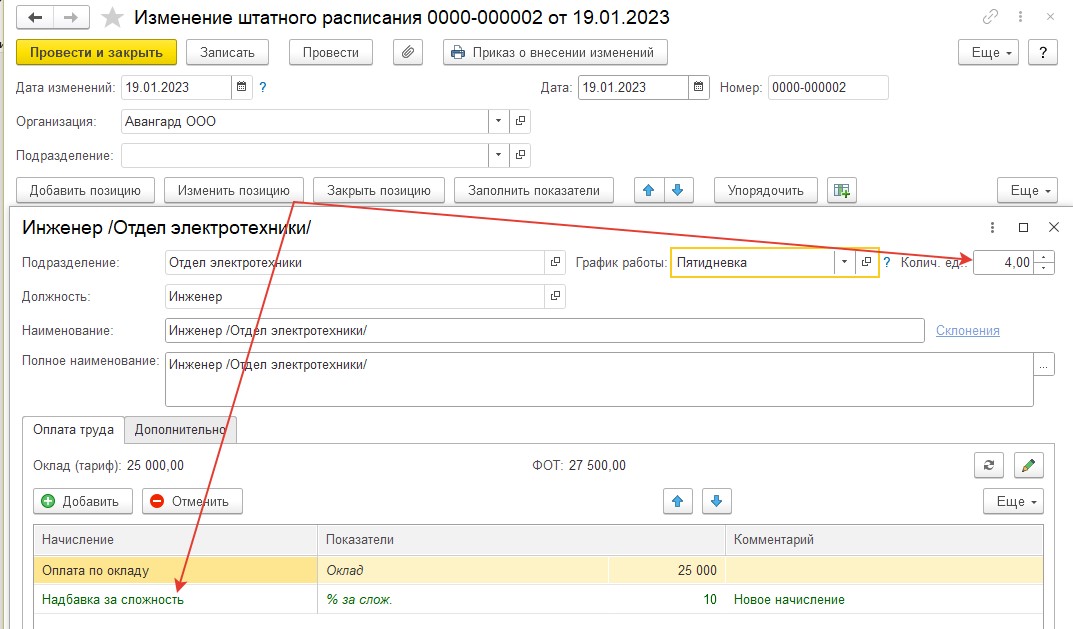
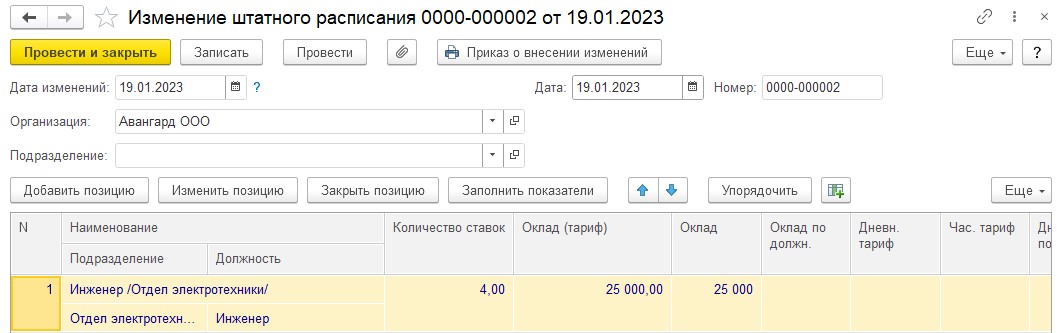
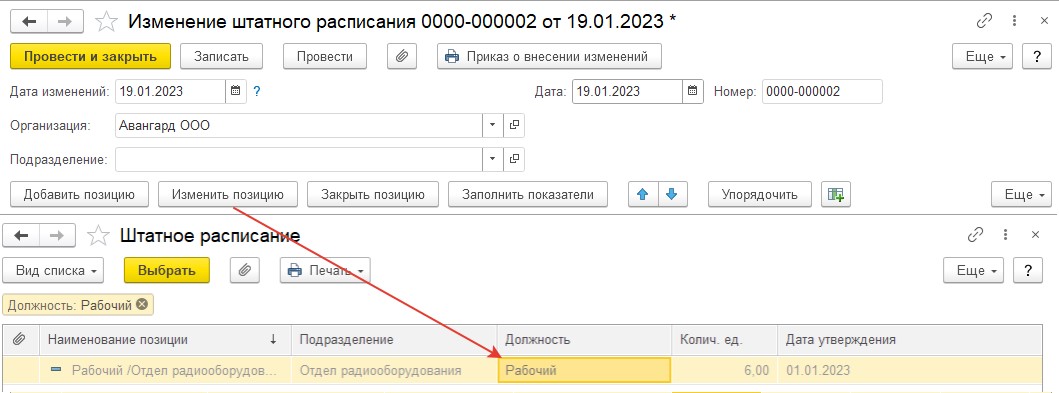
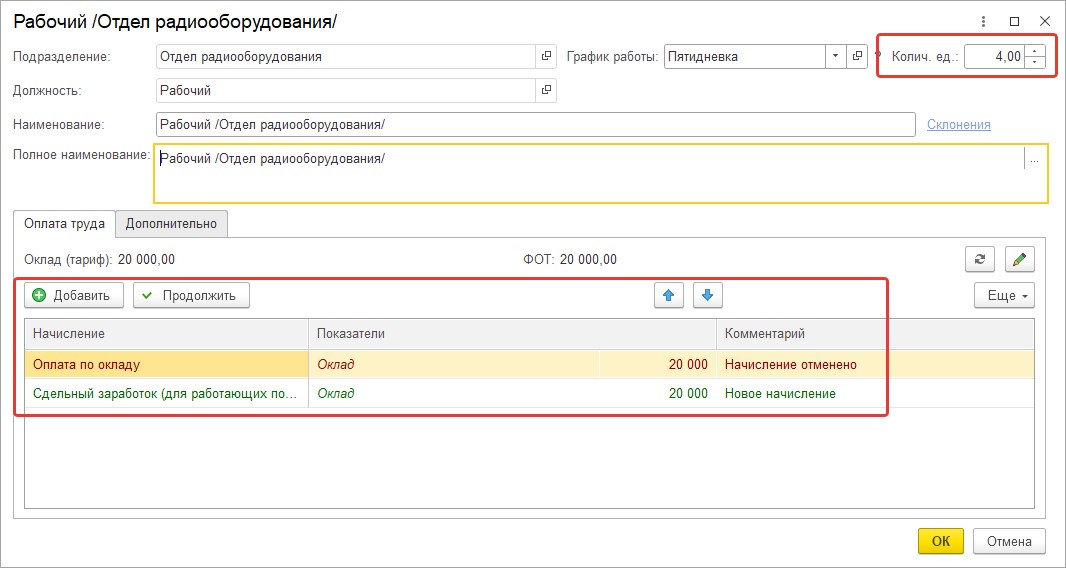
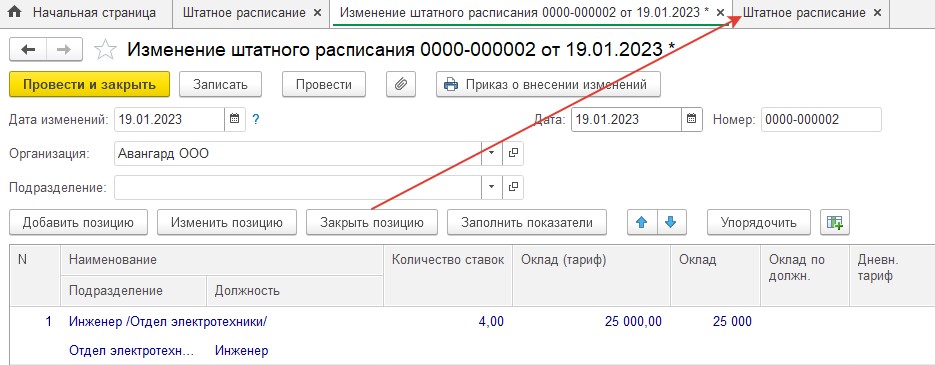
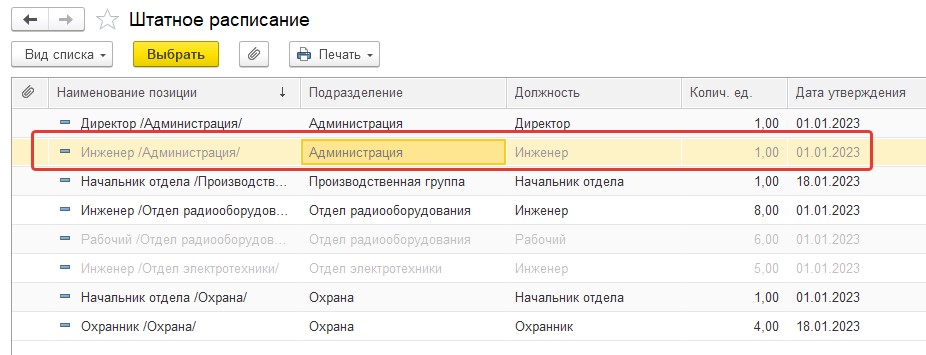
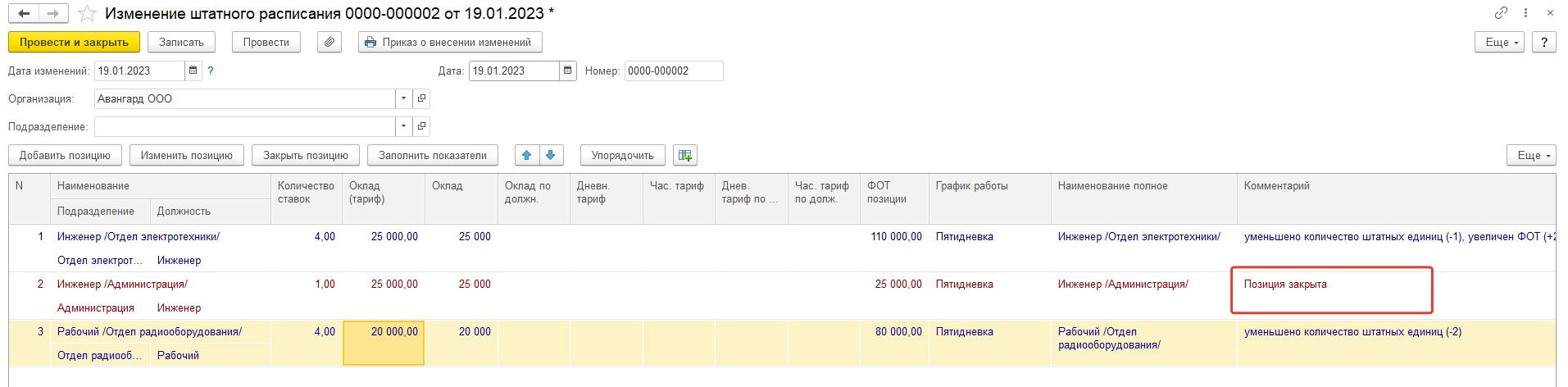
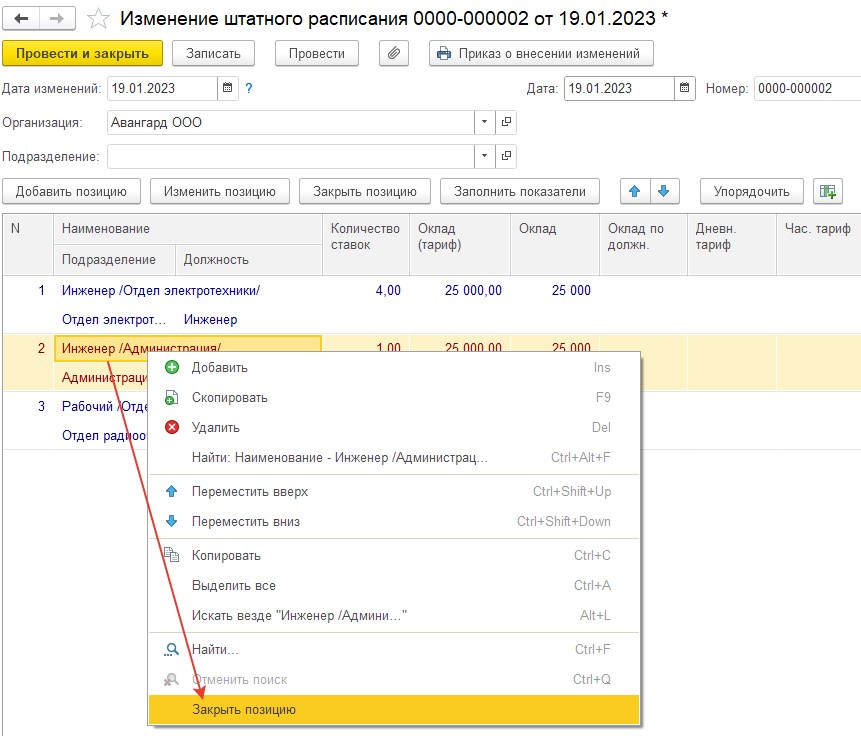
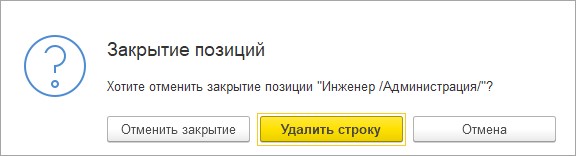
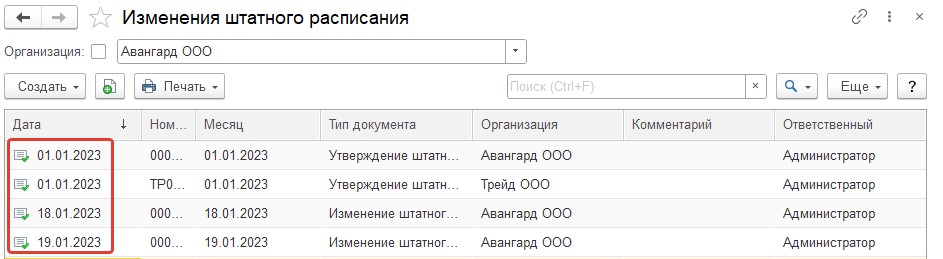
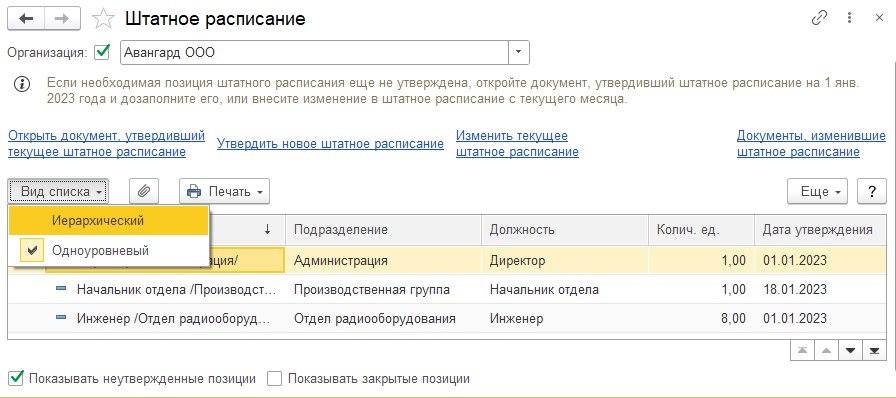

 Ваше приложение готовится к использованию. Пожалуйста, подождите.
Ваше приложение готовится к использованию. Пожалуйста, подождите.